Annons
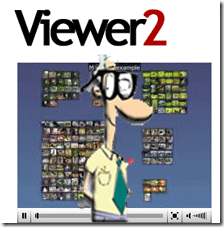 Jag tar många bilder. Jag åker bort en vecka och kommer tillbaka med tusentals bilder. Jag har provat alla olika bildhanteringsapplikationer som skrivbordsbaserade Picasa och webbaserad Flickr för att ta reda på det bästa sättet att organisera foton.
Jag tar många bilder. Jag åker bort en vecka och kommer tillbaka med tusentals bilder. Jag har provat alla olika bildhanteringsapplikationer som skrivbordsbaserade Picasa och webbaserad Flickr för att ta reda på det bästa sättet att organisera foton.
Om du har att göra med många bilder och du enkelt vill kunna tagga, arrangera, söka och spela upp i ett snyggt gränssnitt, då är Viewer2 applikationen för dig. Den har kommandotangenter och massor av funktionalitet för den avancerade användaren och användarvänlighet för nybörjare. Det finns en online manual och allt för den låga, låga kostnaden för fri.
Jag kan förklara den här applikationen tills jag är blå i ansiktet men videon i slutet av inlägget kommer verkligen att visa dig hur fantastisk applikationen är och hur rolig den är att använda. Se det som BumpTop men för dina bilder.
Vi börjar med att ladda ner applikationen från här. Installera den och starta den sedan. Du kommer att se en blå skärm. Oroa dig inte, så här ser applikationen ut. Om du flyttar musen upp till toppen av skärmen kommer du att se menyraden så här:

Det första jag gjorde var att försöka få in mina bilder i Viewer2. Jag klickade på knappen "Öppna mapp" bredvid asterisken på vänster sida av menyn. Om du klickar på det får du upp en öppen filruta som du kan se nedan:
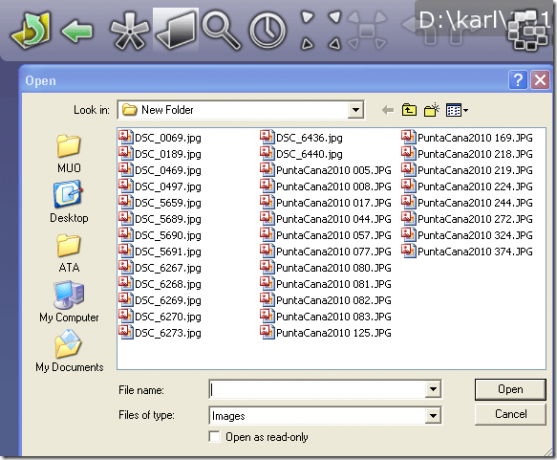
Om du väljer en bild väljs hela mappen. Jag vet inte om det är så här programmet ska fungera eller jag kunde bara inte lista ut hur man lägger till enstaka bilder. Men det här fungerade perfekt för det jag ville göra. För det här experimentet väljer jag en grupp bilder från min resa och kopierade dem till en annan katalog. Jag öppnade sedan en bild i den katalogen.
Viewer2 visade mig snabbt alla mina miniatyrer:

Du kan flytta runt dem genom att dra och släppa. Varsågod – det är kul, vi väntar”¦
Dubbelklicka nu på en bild. Det kommer att visa det i helskärm och du kommer att se en taggknapp i det högra hörnet. Klicka på det för att "tagga" en enskild bild.

Skriv din tagg i rutan "lägg till taggar". Du kan ange flera taggar separerade med ett mellanslag.
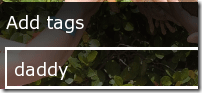
När du är klar trycker du på Enter för att återgå till huvudmenyn. Det tog ett tag för mig att få kläm på när jag fortsatte att slå Escape. Escape avslutar snabbt applikationen utan varning så se upp.
Du kan klicka på taggknappen på huvudmenyn för att söka efter taggar. Det kommer att ta upp rutan för att hitta taggar som visas nedan:

Skriv bara in din sökterm och tryck på Enter.
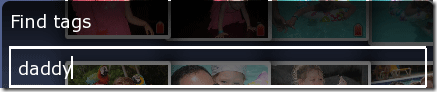
Dina bilder med den specifika taggen kommer att markeras.

Det är så man hanterar individuella bilder men vad sägs om en grupp?
Du kan kontrollera klicka på bilderna och markera var och en du vill ha eller så kan du rita en kvadrat med musen (eller någon annan form) runt bilderna du vill arbeta med så här:
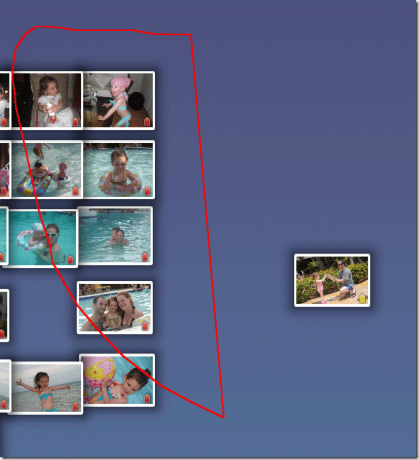
Tryck sedan på Enter. Allt som rör din form kommer att väljas. Du kan sedan lägga till en tagg till hela gruppen. Du kan dra bort gruppen och flytta dem vart du vill.
Det finns även andra sorteringsknappar högst upp på skärmen för att sortera efter datum, storlek, namn, upplösning, taggar och annat. Lek med dem och se vad de gör. Du kan föra musen över vart och ett av menyalternativen och den kommer att berätta vad den gör längst ned på skärmen.
Manualen talade om att lära den att automatiskt tagga dina bilder genom lite av det jag bara kan kalla magi. Om du fick detta att fungera låt mig veta i kommentarerna.
Kolla nu in den här videon:
Vad tror du? Kommer du att hålla dig till den gamla goda Picasa eller byta till denna fantastiska app? Låt oss veta i kommentarerna.
Karl L. Gechlik här från AskTheAdmin.com gör en veckovis gästbloggplats för våra nyfunna vänner på MakeUseOf.com. Jag driver mitt eget konsultföretag, hanterar AskTheAdmin.com och jobbar hela 9 till 5 jobb på Wall Street som systemadministratör.


